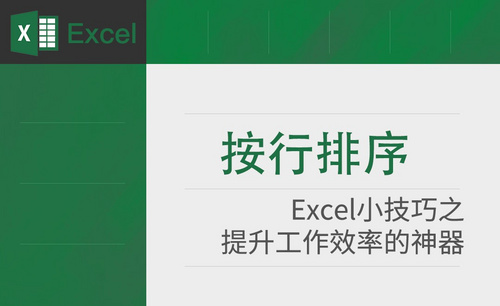Excel怎么排序
Excel相同内容排在一起怎么操作?
在Excel工作表的操作中,有时需要把一些相同的名字或者数据等内容排列到一起,以方便我们操作,那么Excel相同内容排在一起是怎么操作的呢?下面就让我们来看看相同内容怎么才能排在一起的操作吧。
1.选中你所需要排序的区域。
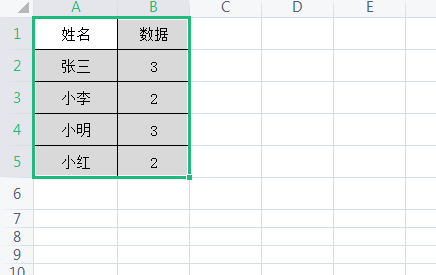
2.点击工具栏中的“开始”选项,找到“开始”选项下的“编辑”栏中的“排序”,点击“排序”的下拉箭头。

3.在“排序”的下拉列表中选择“自定义排序”。
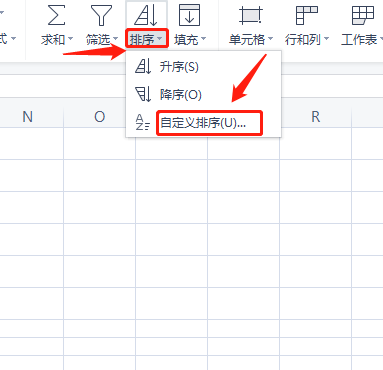
4.点开“自定义排序”,再点开“排序选项”里选择“方向”和“方式”,制定好后点击确定。
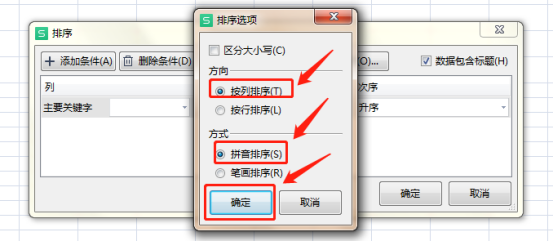
5.根据自己排序的内容选择关键字、排序的依据以及次序,选定后单击“确定”按钮即可完成排序。
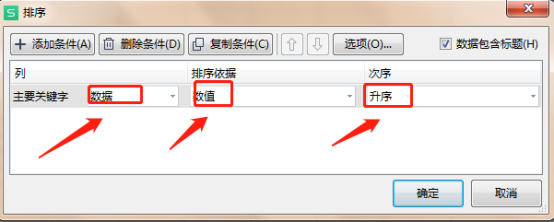
6.下面就是以数值为依据的升序排序的结果。
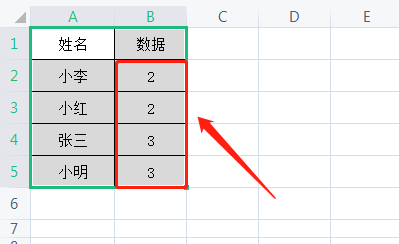
大家学会了Excel相同内容排在一起的操作了吧,简单地几步排序就可以把相同内容排在一起了,这样一来数据看起来特别明朗,还可以方便以后我们对数据的统计整理及归纳,这个功能还可以用到学生的成绩排序上,如果是从事教师职业的话,这个操作对你也是很有帮助的。
本篇文章使用以下硬件型号:联想小新Air15;系统版本:win10;软件版本:WPS 2019。
Excel怎么排序?
如果你是一名白领,那么对Excel的使用肯定再熟悉不过了,因为Excel是办公人员常用的办公软件,其主要作用是制作电子表格,平时用来记录、统计数据。想要完成平日里的工作,只要我们能够掌握基本的操作,比如单元格格式设置及基本的运算后,基本就可以独立使用Excel来完成简单的工作了。
关于使用Excel办公软件的小技巧,我们来说一下Excel怎么排序,比如说我们这里有一列一行姓名,我们需要让它按照一定的规律,使用笔画进行排序就可以了,那么Excel排序怎么排具体该怎么操作呢,请看以下内容。
1、比如说有一列姓名,需要按照一定规律排列。
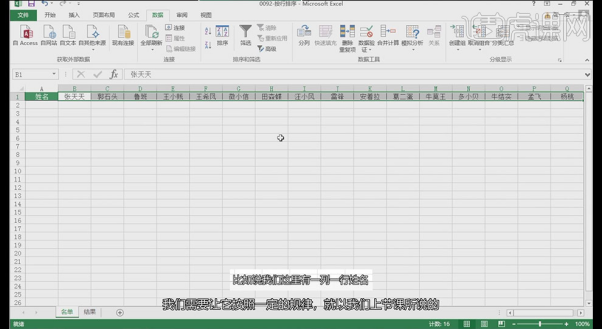
2、选中所有姓名,不包括标题,点击【数据】的【排序】,在【选型】勾选【笔画排序】【按行排序】。
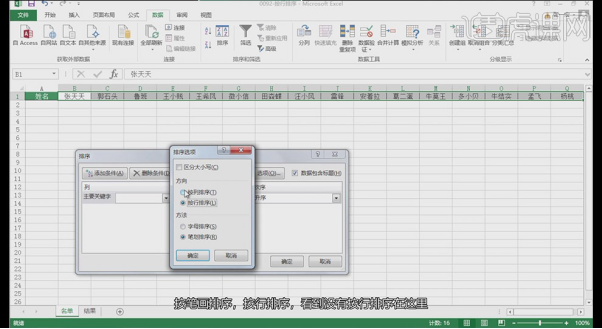
3、在【主要关键字】选择【行1】,点击【确定】。

4、如果不会此法,则需将数据转至列进行【排序】,接着再转至为行,比较麻烦。
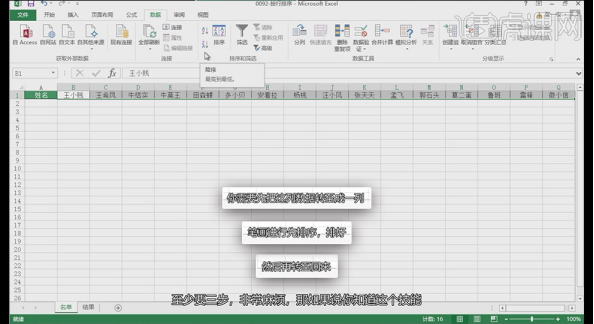
Excel怎么排序是不是很简单呢!小伙伴们可以大胆的进行尝试。今天我们所介绍的技能非常的便捷,可以说一步搞定。对于Excel的使用,想要完成简单的工作,只要把基本的功能学会就可以,但是如果小伙伴们想要更加精通Excel,就要继续努力学习了。
遇到问题可以先找解决方法,然后多试几次增加印象,再进行自我摸索,了解自己的不足之处后多加练习,小编相信只要小伙伴们可以做到这些,那么独立使用Excel来完成繁琐的工作就不是难事了!
本篇文章使用以下硬件型号:联想小新Air15;系统版本:win10;软件版本:Excel2016。
excel怎么排序更省事?
电脑型号:联想小新Air15
系统版本:win10
软件版本:excel2019
目前乃至未来很长时间内,电脑办公是人们工作中不可缺少的办公工具,在电脑办公中会经常用到电子表格,也就是Excel进行数据录入,由于受基础资料收集时间或录入的先后顺序影响,在完成资料录入后EXCEL中资料看上去会显得杂乱无章,如何对EXCEL数据按一定条件进行顺序处理呢?下面我给大家分享一下具体的操作步骤,希望读者能通过此例做到举一反三,EXCEL数据如何排序的操作步骤如下:
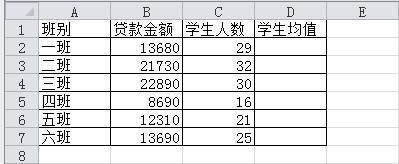
第一步 点击工具栏中的数据选项
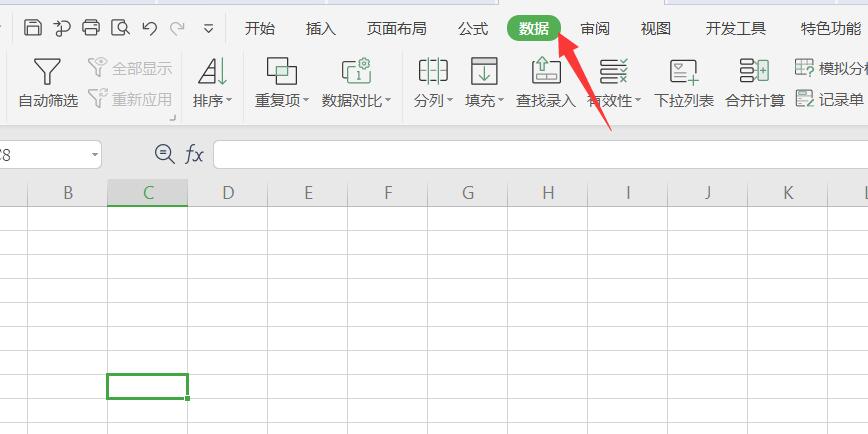
第二步 找到数据栏下的排序选项
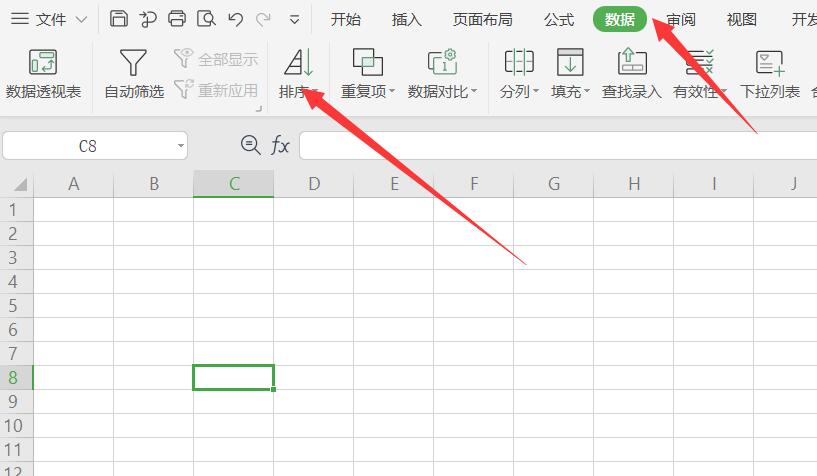
第三步 找到排序栏目下的“主要关键字”和“次序”选项(本例中假设以住址按拼音字母升序进行排列)进行条件设置, 进行排序条件设置。把数据包含标题选项前面的小方框内点上勾完成标题设置后点确定完成排序。
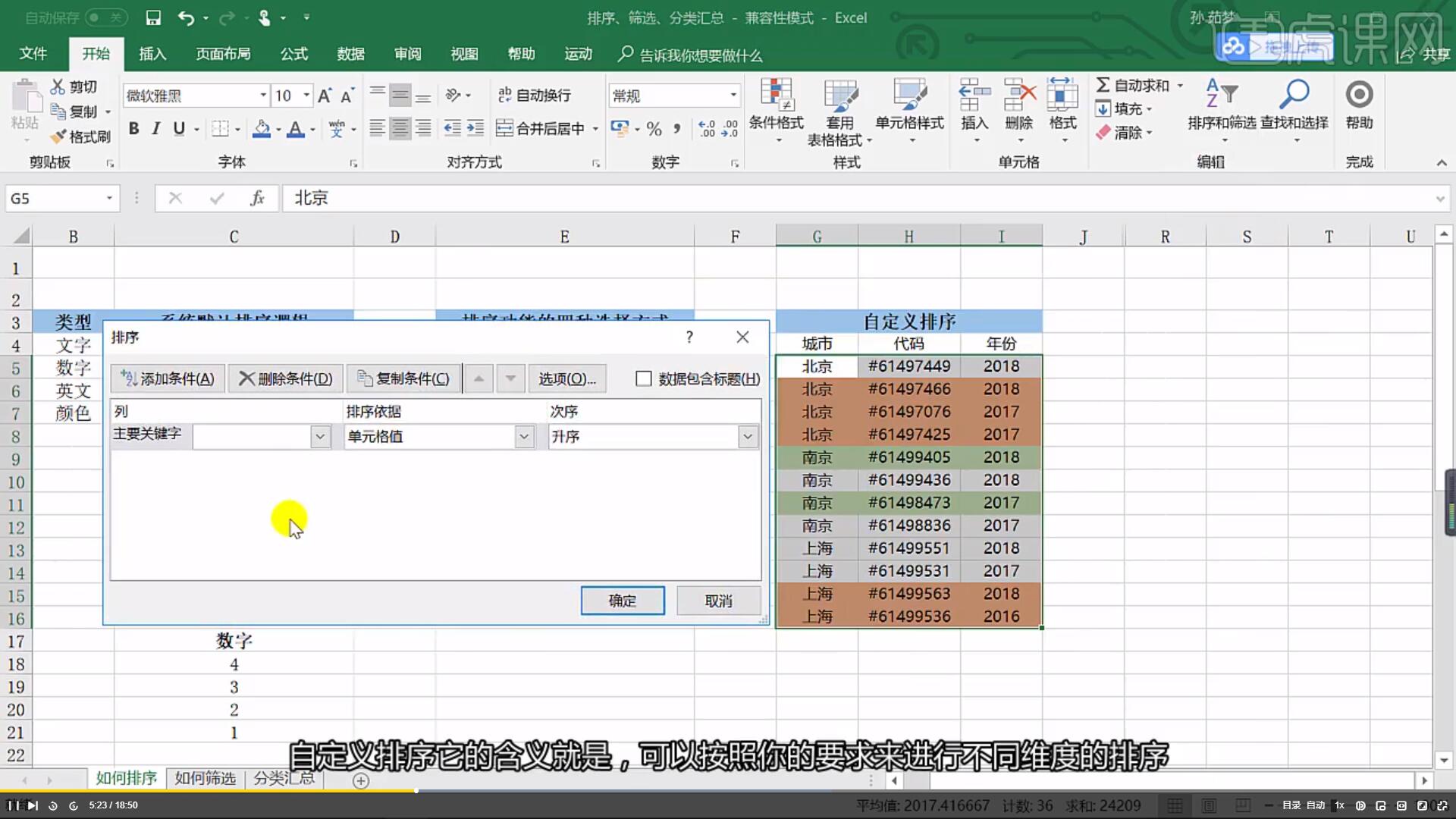
第六步 特别提示:电子表格数据排序功能的一个弊端就是标题默认为第一行,按前面第一步中表首样式进行排序时会出现“此操作要求合并单元格都具有相同大小“提示,解决的办法是先删去表首上面两行完成排序再重新输入表首前2行或插入一个新的电子表格后在新电子表格中删除表首前面部分操作完成后再复制到原表格中。
excel怎么排序你学会了吗?他的操作还是非常简单的。学会了他,在Excel中分析数据就会一目了然,更加直观,还想了解更多的Excel操作、海报设计、PS操作的知识,就来虎课网学习吧!